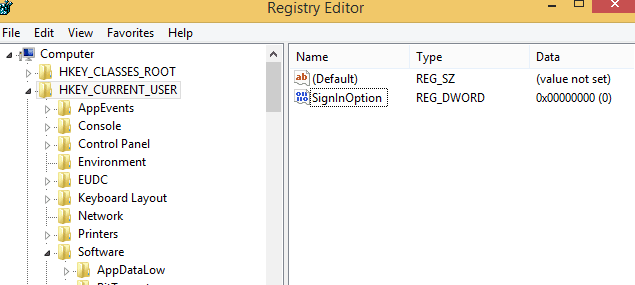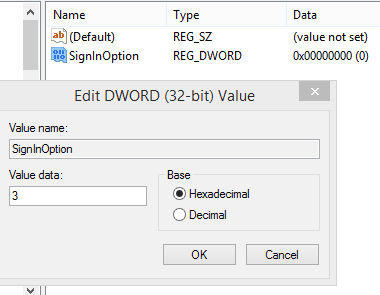Jeśli korzystasz z pakietu Office 2013 na urządzeniu z systemem Windows 10, 8 lub Windows 8.1, prawdopodobnie znasz funkcję „logowania” oraz wbudowaną obsługę chmury oferowaną przez pakiet Office. Teraz, jeśli te funkcje mogą być przydatne w niektórych sytuacjach, w innych możesz uznać je za bezużyteczne i denerwujące. Z tego powodu w tym przewodniku pokażę, jak łatwo wyłącz / włącz logowanie do pakietu Office 2013 i funkcje chmury.
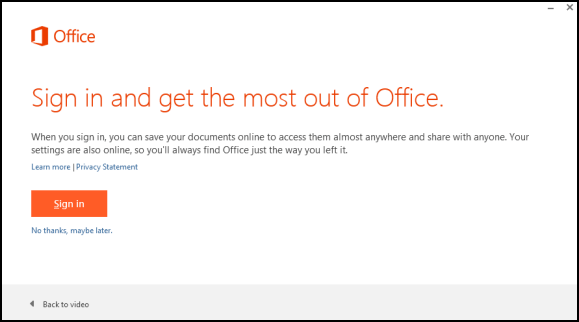
Pakiet Office 2013 jest świetny, szczególnie dla osób korzystających z pakietu Office na co dzień. Program zawiera przydatne funkcje i możliwości, które mogą naprawdę ułatwić Ci pracę. Ponadto Office 2013 ma łatwy w użyciu interfejs, dzięki czemu nawet początkujący może zarządzać tą usługą Windows.
Funkcja „logowania” zawarta w pakiecie Office 2013 może być używana do zapisywania danych lub uzyskiwania dostępu do zapisanych danych online na dowolnym urządzeniu z systemem Windows 10, 8 i Windows 8.1 wraz z pakietem Microsoft Office 2013. W tym celu używana jest usługa w chmurze co oznacza, że możesz przechowywać dokumenty bez korzystania z własnego urządzenia, a ponadto możesz mieć swoje osobiste dokumenty w podróży.
Ale jeśli nie użyjesz tej funkcji, najlepiej będzie ją wyłączyć, ponieważ może to stać się dość irytujące. Dlatego nie wahaj się i skorzystaj z poniższych wskazówek i dowiedz się, jak wyłączyć funkcję logowania do pakietu Office 2013 w systemie Windows 10, Windows 8 i Windows 8.1.
Jak wyłączyć monit logowania do pakietu Office 2013
- Użyj Edytora rejestru
- Użyj GroupPolicy
1. Użyj Edytora rejestru
- Na komputerze, notebooku lub laptopie przejdź do swojego Ekran startowy.
- Następnie naciśnij dedykowane klawisze klawiatury „Win + R”.
- The Biegać pole zostanie wyświetlone.
- Wpisz „regedit”, aby uruchomić Edytor rejestru.

- Dobry; w rejestrze przejdź do ścieżki „HKEY_CURRENT_USER \ Software \ Microsoft \ Office \ 15.0 \ Common \ SignIn”.
- Następnie przejdź do prawego panelu Rejestru i kliknij prawym przyciskiem myszy puste miejsce.
- Wybierz „Nowy” i wybierz „Wartość DWORD”.
- Nazwij tę nową wartość „SignInOption”.

- Kliknij nowy klucz prawym przyciskiem myszy i ustaw jego wartość na 3.

- Zamknij Edytor rejestru i uruchom ponownie urządzenie z systemem Windows 8 lub Windows 8.1.
2. Użyj GroupPolicy
Pamiętaj, że Edytor zasad grupy jest dostępny tylko w systemie Windows 10 Pro, więc możesz użyć tej metody tylko wtedy, gdy używasz tej konkretnej wersji systemu operacyjnego. Oto kroki, które należy wykonać:
- Pobierz pliki szablonu administracyjnego pakietu Office 2013
- Przejdź do Start> wpisz gpedit.msc> naciśnij Enter, aby uruchomić Edytor zasad grupy
- Przejdź do tej ścieżki: Zasady komputera lokalnego> Konfiguracja użytkownika> Szablony administracyjne> Microsoft Office 2013> Różne
- Powinieneś teraz zobaczyć opcję „Blokuj logowanie do pakietu Office”> kliknij dwukrotnie
- Wybierz „Brak dozwolonych”, aby wyłączyć monit logowania.
Otóż to. Funkcja „Zaloguj się” pakietu Office 2013 powinna być teraz wyłączona, więc przetestuj to samo. Jeśli nadal masz problemy z usunięciem funkcji chmury z pakietu Office 2013, nie wahaj się i skorzystaj z poniższego pola komentarzy, a my pomożemy Ci jak najszybciej.
Zatwierdź